苹果7手机怎么查看自己的Apple ID账号?
苹果7手机查看Apple ID账号是用户在日常使用中可能需要进行的操作,无论是忘记账号、确认登录状态,还是准备设备转移等场景,掌握查看方法都很重要,以下将详细介绍通过不同途径查看Apple ID账号的具体步骤,包括设备设置、网页端查询以及相关注意事项,帮助用户轻松获取所需信息。

通过苹果7手机设置查看Apple ID账号
苹果7作为iOS设备,其系统设置中直接关联了Apple ID信息,用户可以通过以下步骤快速查看:
-
进入设置界面:在手机主屏幕找到并点击“设置”图标(齿轮状),这是iOS系统的核心控制面板。
-
定位Apple ID选项:在设置列表顶部,用户会看到自己的姓名、头像以及“iTunes与App Store”等选项,点击顶部的“姓名”(即Apple ID名称),即可进入Apple ID管理页面。
需要注意的是,如果设备处于未登录Apple ID状态,此位置会显示“登录您的iPhone”,点击后可查看登录选项,但无法直接显示已登录的账号信息,确保手机已联网且处于登录状态是前提。
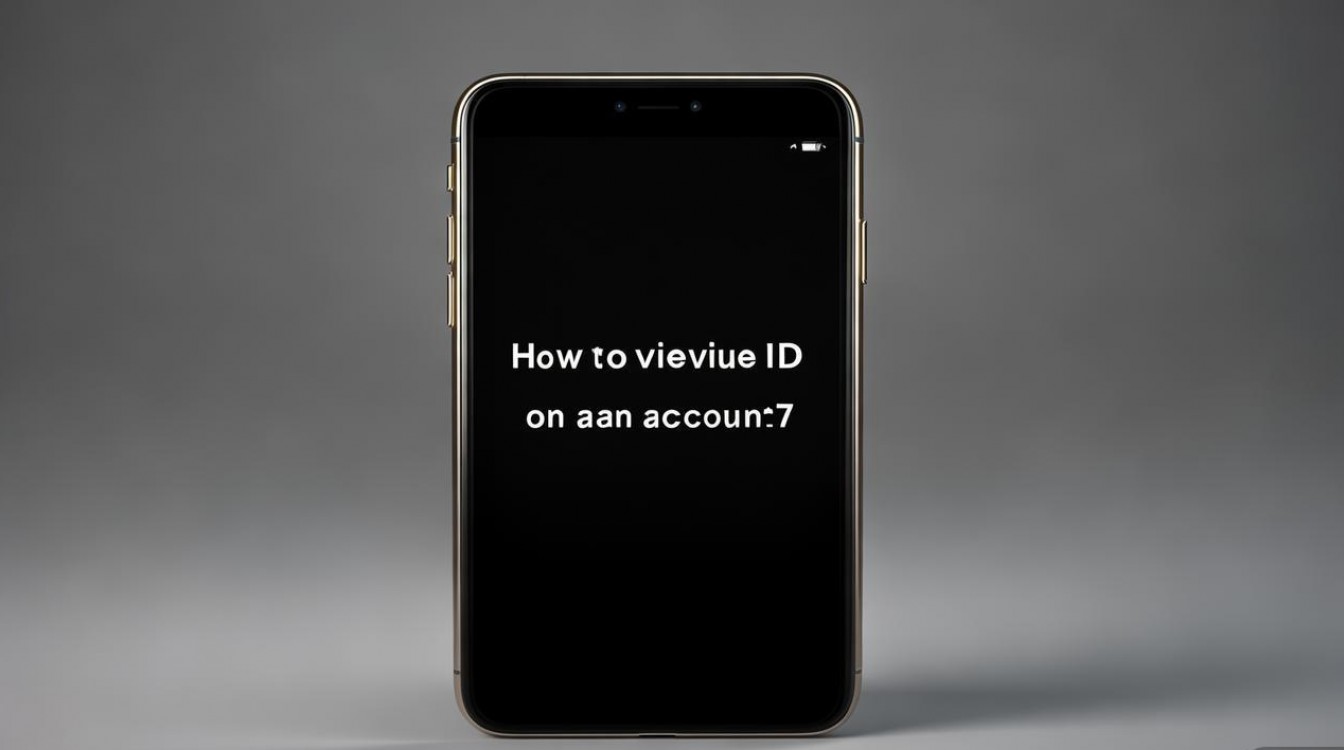
-
查看账号详情:进入Apple ID页面后,顶部会明确显示登录的Apple ID账号(通常是邮箱地址或手机号码),下方还会显示“iCloud”、“媒体与购买”等关联服务,如果需要更详细的账号信息(如注册邮箱、安全问题等),可继续点击“姓名”或“个人信息”选项,部分信息可能需要验证身份(如Face ID、Touch ID或锁屏密码)才能查看。
通过网页端查看Apple ID账号
如果手机设置中无法直接查看(如忘记锁屏密码或设备异常),可通过苹果官网的“查找我的iPhone”功能或账户管理页面查询,步骤如下:
- 访问苹果官网:在电脑或其他设备浏览器中打开苹果官方网站(www.apple.com),滚动至页面底部,点击“账户”或直接访问appleid.apple.com。
- 登录账户管理页面:点击“管理您的Apple ID”,输入已知的Apple ID账号和密码登录,如果忘记账号,可点击“查找您的Apple ID”,通过注册时使用的邮箱、手机号码或安全问题进行检索。
- 查看账号信息:登录成功后,页面会直接显示Apple ID账号、关联的设备列表、iCloud存储空间等信息,在“账户安全”或“个人信息”板块,还可查看注册邮箱、联系电话、安全验证方式等详细内容。
特殊情况下的注意事项
- 设备锁屏或抹掉数据:如果苹果7处于“丢失模式”或已抹掉数据,仅能通过“查找我的iPhone”查看设备关联的Apple ID,但无法修改或查看账号密码,此时需联系苹果客服或提供购买凭证等材料进行身份验证。
- 二手设备或他人设备:在非个人设备上查看Apple ID时,需确保获得设备所有者授权,否则可能涉及隐私问题,登录后应及时退出,避免账号信息泄露。
- 账号关联问题:部分用户可能使用第三方邮箱(如QQ邮箱、163邮箱)注册Apple ID,或使用手机号码作为Apple ID,此时需注意区分账号格式(手机号码注册的Apple ID通常为“+86手机号码@icloud.com”)。
Apple ID账号信息管理建议
查看Apple ID后,建议用户定期检查账号安全状态,例如开启双重认证、更新安全联系方式、定期修改密码等,以保护账号安全,若计划出售或赠送苹果7,需提前在设置中退出Apple ID(路径:设置-Apple ID-退出登录),并关闭“查找我的iPhone”,避免新设备激活锁问题。
相关问答FAQs
问题1:忘记Apple ID密码,且无法通过手机设置查看,怎么办?
解答:若忘记Apple ID密码,可通过苹果官网的“iCloud”或“Apple ID”账户管理页面,点击“忘记密码?”选项,根据提示输入Apple ID账号,选择“通过电子邮件发送重置链接”“通过安全问答验证”或“通过受信任设备/电话号码验证”,按照指引完成身份验证后重置密码,如果无法通过上述方式验证,需联系苹果客服并提供购买发票、设备序列号等材料进行人工审核。
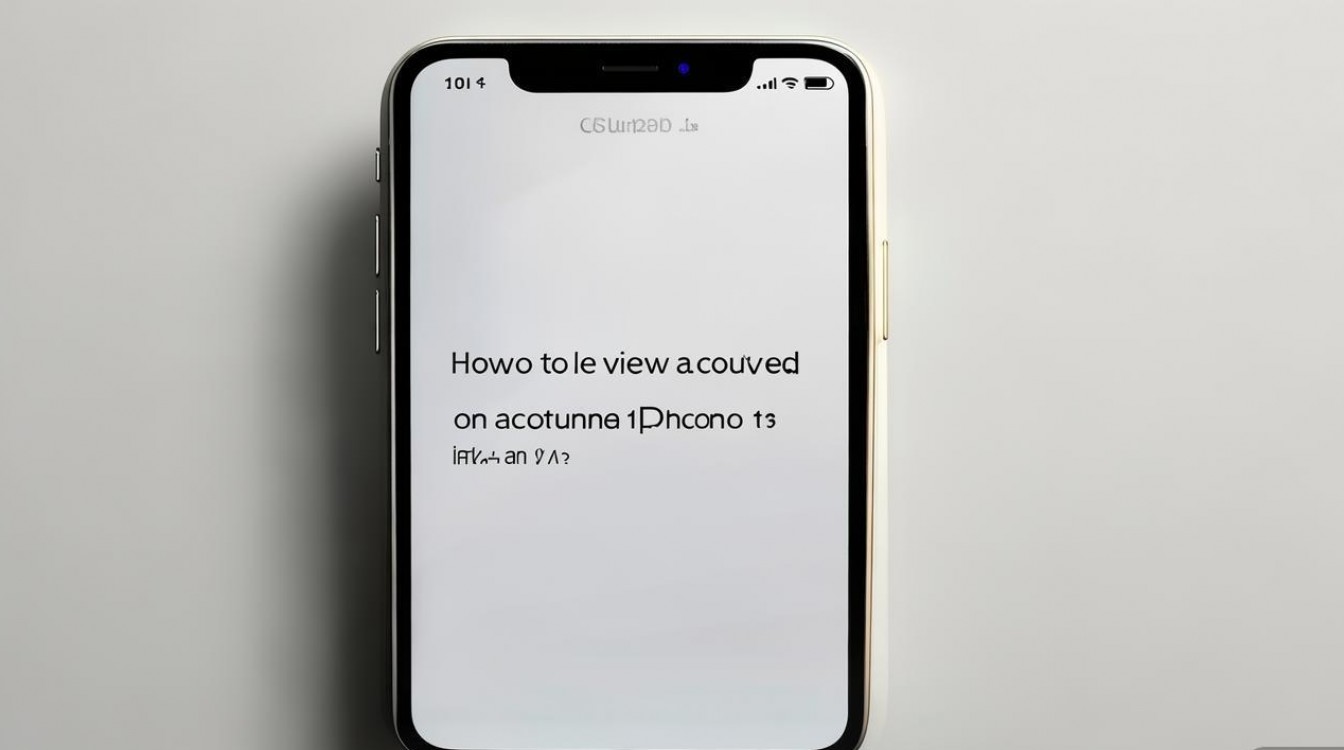
问题2:苹果7显示“此Apple ID已用于iCloud”,但无法确认账号,如何处理?
解答:出现此提示通常是因为设备已登录其他Apple ID的iCloud账户,且未退出,解决方法:进入“设置-iCloud”,滑动至页面底部点击“退出登录”,根据提示输入原Apple ID密码(若忘记密码,需先通过上述方法重置),退出后,即可登录或查看自己的Apple ID,若原Apple ID属于他人且无法联系,可能需通过苹果客服协助解除iCloud关联,需提供设备所有权证明。
版权声明:本文由环云手机汇 - 聚焦全球新机与行业动态!发布,如需转载请注明出处。




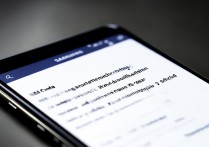
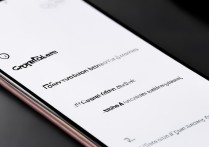
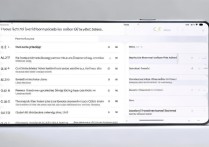





 冀ICP备2021017634号-5
冀ICP备2021017634号-5
 冀公网安备13062802000102号
冀公网安备13062802000102号